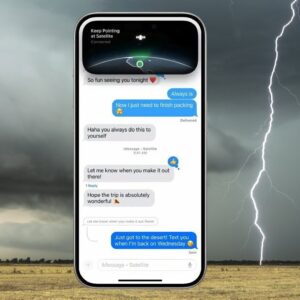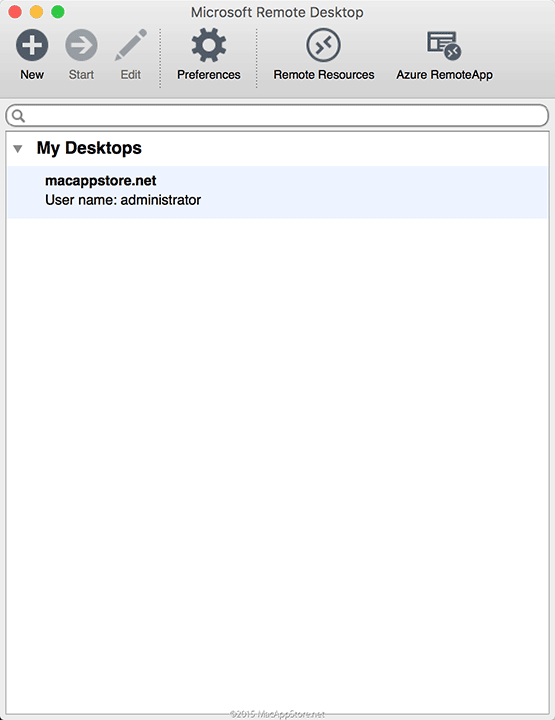
Microsoft Remote Desktop for Mac 是微软官方推出的远程桌面连接工具,专为macOS系统设计,旨在帮助Mac用户无缝访问和控制Windows计算机。版本10.9.0作为该系列的一个重要更新,在稳定性、功能性和用户体验方面都有显著提升。本文将全面剖析这款工具的核心功能、技术特点、使用体验以及在不同场景下的应用表现,为需要在Mac环境下访问Windows资源的用户提供详尽的参考。
Microsoft Remote Desktop 10.9.0 for Mac 破解版下载
产品概述与核心价值
Microsoft Remote Desktop for Mac 10.9.0是微软针对OS X/macOS操作系统开发的远程桌面应用程序,它基于微软专有的RDP(Remote Desktop Protocol)协议,允许用户从苹果设备远程连接到运行Windows系统的计算机或服务器。这一工具打破了操作系统间的壁垒,使Mac用户能够充分利用Windows环境下的应用程序和文件资源,极大提升了跨平台工作的灵活性和效率。
在当前远程办公成为常态的背景下,Microsoft Remote Desktop的意义不仅在于技术实现,更在于它构建了Windows与macOS系统间协作的桥梁。无论是企业IT支持、远程服务器管理,还是个人用户的跨平台工作需求,该工具都提供了可靠的解决方案。版本10.9.0特别针对macOS的最新版本进行了优化,包括对Apple Silicon芯片(M1/M2/M3系列)的全面支持,使其在性能表现上更加出色。
从技术架构上看,Microsoft Remote Desktop的核心原理是将远程Windows计算机的桌面环境通过网络传输到本地Mac的显示器上,同时将用户的输入(如鼠标点击和键盘输入)实时传回远程计算机。这一过程通过高效的图像压缩技术和数据传输优化,即使在带宽有限的情况下也能保持流畅的交互体验。与第三方远程工具相比,微软官方客户端的优势在于对RDP协议的深度优化和完整支持,能够提供更低的延迟和更高的图像质量。
安装与初始配置
Microsoft Remote Desktop 10.9.0 for Mac的安装过程设计得较为简单直观,但需要注意一些macOS特有的系统设置。软件包通常以.dmg格式提供,用户下载后需要双击打开镜像文件,然后将应用程序拖拽到Applications文件夹即可完成安装。值得注意的是,由于macOS的安全策略,用户可能需要事先在系统设置的”安全性与隐私”中开启”允许任何来源”的应用程序安装权限,否则可能会遇到”应用程序已损坏”的警告。
安装完成后首次启动时,软件界面清晰简洁,主要分为三个功能区域:PC(单台计算机连接)、Workspace(工作区集合)和Feed(远程资源订阅)。添加一个新的远程连接只需点击”Add PC”按钮,输入远程计算机的主机名或IP地址,并配置相应的用户凭证。版本10.9.0支持保存多个连接配置,用户可以为不同的远程主机创建独立的配置文件,方便快速切换和管理。
在连接设置方面,Microsoft Remote Desktop 10.9.0提供了丰富的自定义选项,满足不同用户的需求:
– 显示设置:用户可以调整远程桌面的分辨率、颜色质量(最高可达32位真彩色)以及缩放行为,使其完美适应本地Mac的显示屏,包括Retina高分辨率屏幕。
– 设备与资源重定向:可以配置本地打印机、剪贴板、麦克风和文件夹在远程会话中的可用性,实现跨系统的资源无缝共享。
– 音频与输入设备:用户可以选择在本地、远程播放声音或完全静音,还能设置鼠标按钮行为和键盘映射规则。
对于企业用户或需要更高安全性的场景,10.9.0版本支持通过Remote Desktop Gateway(RD Gateway)建立跨防火墙的连接,以及网络级身份验证(NLA)等安全功能,确保远程访问过程的数据保护。这些配置选项虽然看起来复杂,但软件提供了合理的默认设置,普通用户只需填写基本的连接信息即可快速开始使用。
核心功能与技术特点
Microsoft Remote Desktop 10.9.0 for Mac在功能设计上充分考虑到了专业用户的需求,提供了一系列强大的远程访问能力。其核心功能建立在微软成熟的RDP协议基础上,但针对Mac平台进行了特别优化,使之既保留了Windows远程桌面的完整功能,又符合macOS用户的操作习惯。
多显示器支持与高级显示设置是10.9.0版本的一大亮点。该版本能够智能识别Mac设备连接的所有显示器,并允许远程桌面会话跨越多个屏幕显示,完美再现多显示器工作环境。用户可以在设置中选择”Use all monitors”选项来启用这一功能,根据测试,最多可支持高达5K分辨率的外接显示器。对于设计人员或需要大工作区的用户,这一特性极大地提升了工作效率。值得注意的是,多显示器功能的正常工作依赖于macOS系统设置中的”Displays have separate Spaces”选项,若关闭此选项可能会导致只能使用远程PC实际连接的显示器数量。
在文件传输与资源共享方面,10.9.0版本实现了本地Mac与远程Windows系统间的无缝集成。用户可以在连接设置中启用文件夹重定向,将本地目录映射为远程计算机上的网络驱动器,实现双向文件访问。实际测试表明,即使是大型文件传输也能保持稳定可靠,且支持后台传输不影响其他操作。剪贴板共享功能也得到了增强,不仅支持文本内容的跨系统复制粘贴,还能处理图像和文件对象,大大简化了数据交换过程。
性能优化与带宽适应体现了微软在远程桌面技术上的深厚积累。10.9.0版本采用了最新的RDP协议优化和图像压缩算法,能够根据网络条件动态调整传输策略。在良好的局域网环境下,用户可以体验到几乎无延迟的响应速度;即使在带宽有限的移动网络条件下,通过降低色彩深度和帧率,仍能保持可用的操作体验。软件还内置了自动重新连接机制,当网络暂时中断时能够快速恢复会话,避免数据丢失或工作进度受影响。
针对企业级应用场景,10.9.0版本加强了对Azure Virtual Desktop(原Windows Virtual Desktop)和RemoteApp的支持。用户可以直接订阅企业部署的远程工作区,访问云中托管的Windows应用程序,无需关心底层基础设施细节。对于IT管理员,该版本提供了批量部署和集中管理的能力,可以通过配置文件预设连接参数,简化大规模部署过程。
特别值得一提的是10.9.0版本对Mac特定功能的适配,包括对触控板手势操作的支持。用户可以使用Mac习惯的多指滑动、捏合缩放等手势来操作远程Windows桌面,这种符合直觉的交互方式显著降低了跨平台使用的认知负担。软件界面也严格遵循macOS的设计语言,包括暗色模式支持、窗口管理和菜单布局,使Mac用户能够快速上手而不感到突兀。
用户体验与操作细节
Microsoft Remote Desktop 10.9.0 for Mac在用户体验方面进行了大量细致的优化,使得跨平台远程操作尽可能自然流畅。从日常使用的角度来看,这些改进虽然不易量化,但实实在在地提升了工作效率和使用舒适度。
界面设计与交互逻辑严格遵循了macOS的设计规范,即使是首次接触该软件的用户也能快速适应。主界面采用简洁的三栏布局,左侧导航菜单包含PC、Workspace和Feed三个主要功能模块,中间区域显示对应内容,右侧则是详细的连接配置选项。版本10.9.0特别优化了Retina显示屏上的渲染效果,文字和图标显示锐利清晰,与原生Mac应用无异。软件支持macOS的暗色模式,能够随系统设置自动切换主题,减轻长时间使用的视觉疲劳。
连接管理与多任务处理表现出色。用户可以同时建立多个远程会话,并通过macOS的Mission Control或软件内置的会话切换功能在不同连接间快速跳转。每个远程桌面窗口都支持独立的全屏模式,可以通过三指滑动手势与其他Mac应用无缝切换。实际测试中,即使在MacBook Pro上同时运行3-4个远程会话,系统资源占用仍保持在合理范围内,不会明显影响本地应用程序的性能。
键盘与输入法交互是跨平台远程桌面的一大挑战,而10.9.0版本在这方面做出了显著改进。软件能够自动将常见的Mac快捷键映射为对应的Windows组合键,例如Command键自动转换为Ctrl键(Command+C/Ctrl+C),用户无需记忆复杂的键位对应关系。对于专业用户,软件允许自定义键盘映射规则,满足特殊需求。在输入法方面,虽然远程会话默认使用Windows输入法,但用户可以通过设置切换到Mac输入法,并根据需要选择输入法同步策略。
日常办公功能的支持程度直接影响着用户体验。Microsoft Remote Desktop 10.9.0在以下方面表现优异:
– 打印重定向:本地连接的打印机可以直接从远程会话中调用,文档打印体验与本地应用完全一致。
– 音频视频支持:远程播放视频和音频内容流畅,足以满足视频会议和多媒体演示需求,不过有用户报告在macOS Sonoma上使用Teams时可能出现音频设备断开的问题。
– 文件拖放:除了传统的文件夹映射方式,用户还可以直接在本地Finder和远程桌面间拖放文件,简化文件交换过程。
在实际使用中,Microsoft Remote Desktop 10.9.0表现出良好的稳定性与可靠性。多数基本功能如连接建立、会话维持、文件传输等都经过充分测试,能够满足日常办公需求。不过,根据用户反馈,某些特定场景下仍可能遇到问题,例如复制大型文件夹时可能导致客户端无响应,或者使用高轮询率鼠标时出现性能下降。微软通过定期更新解决这些问题,建议用户保持软件为最新版本。
值得一提的是,10.9.0版本改进了移动办公场景下的适应性。当用户在网络环境频繁变化的场合(如从办公室切换到手机热点)使用时,软件能够平滑过渡,保持会话连续性。对于经常需要在外工作的用户,这一特性极大地提升了工作灵活性。不过,有报告指出当Mac设备通过iPhone网络共享连接时,可能无法正常连接到RemoteApp工作区,这是需要注意的一个限制。
安全性与系统兼容性
在企业环境中,远程访问工具的安全性至关重要。Microsoft Remote Desktop 10.9.0 for Mac在安全架构上采用了多层次防护策略,确保数据传输安全和访问控制可靠,同时兼顾了不同版本系统的兼容性需求,为用户提供既安全又灵活的远程连接方案。
加密与认证机制构成了该软件安全性的基础。所有远程桌面通信默认使用SSL/TLS 1.2加密通道,防止数据在传输过程中被窃听或篡改。版本10.9.0支持多种身份验证方式,包括传统的用户名/密码组合、智能卡认证以及Windows Hello for Business等生物识别技术。对于需要更高安全级别的企业用户,软件完全支持网络级身份验证(NLA),在建立远程会话前先验证用户凭据,有效防止暴力破解攻击。不过需要注意的是,当使用Microsoft Entra ID(原Azure Active Directory)认证时,可能需要手动编辑RDP配置文件调整参数才能正常连接。
凭证管理与会话安全方面,10.9.0版本提供了灵活的选项。用户可以选择保存登录凭据实现快速连接,也可以设置为每次连接时手动输入密码以提高安全性。软件实现了会话超时锁定和空闲断开功能,防止无人值守时未授权的访问。所有保存的密码和配置信息都使用macOS Keychain进行加密存储,符合苹果平台的安全标准。对于企业IT管理员,可以通过组策略或移动设备管理(MDM)方案集中配置安全策略,如强制使用特定加密级别或限制可连接的远程计算机列表。
在系统兼容性方面,Microsoft Remote Desktop 10.9.0表现出色。软件官方支持macOS 10.14及以上版本,特别针对macOS Big Sur、Monterey、Ventura和Sonoma进行了优化。硬件兼容性方面,该版本同时支持Intel处理器和Apple Silicon芯片(M1/M2/M3)的Mac设备,在ARM架构下通过Rosetta 2转译运行稳定流畅。测试表明,在不同年代的Mac设备上,从2017年的iMac到最新的MacBook Pro,软件都能提供一致的性能表现。
跨版本Windows支持是另一个强项。10.9.0版本可以连接到从Windows 7到Windows 11的各种版本,以及Windows Server 2008 R2到2022的服务器版本。对于不同版本的Windows,软件能够自动适应其特性,如Windows 10/11的多桌面支持、服务器的多用户会话等。值得注意的是,连接到较旧版本的Windows(如Windows 7)时,建议手动调整连接设置中的色彩深度和视觉效果选项,以获得更流畅的体验。
尽管整体安全性设计完善,用户仍需注意一些潜在风险与最佳实践:
– 避免使用管理员账户进行日常远程连接,降低凭证泄露的风险。
– 定期更新软件至最新版本,获取安全补丁和功能改进。
– 对于通过公网暴露的远程桌面服务,建议结合VPN或RD Gateway使用,减少直接暴露在互联网的风险。
– 在共享或公共计算机上使用时,务必不要保存敏感凭据,并确保彻底注销会话。
Microsoft Remote Desktop 10.9.0在安全性与兼容性方面的平衡做得相当出色,既满足了企业级的安全要求,又保持了足够的灵活性以适应各种使用场景。随着网络安全威胁的不断演变,微软通过定期更新持续增强其安全特性,用户应关注官方发布的安全公告和更新建议。
竞品对比与应用场景
Microsoft Remote Desktop 10.9.0 for Mac在远程桌面工具领域并非唯一选择,但凭借其官方优势和独特功能定位,在特定场景下展现出明显竞争力。通过横向对比和适用场景分析,用户可以更清晰地判断何时选择这款工具,何时考虑替代方案。
主流竞品功能对比揭示了Microsoft Remote Desktop的核心优势与不足。与TeamViewer、AnyDesk等第三方跨平台方案相比,微软官方客户端的优势主要体现在:
– 协议效率:作为RDP协议的官方实现,在连接Windows系统时具有更低的延迟和更高的图像质量,特别是在带宽受限环境下。
– 成本优势:完全免费使用,不像某些第三方工具在商业用途上需要付费授权。
– 企业集成:与Active Directory、Azure Virtual Desktop等微软企业解决方案深度集成,管理策略和用户权限可以无缝衔接。
– 资源占用:相比功能繁杂的通用远程工具,Microsoft Remote Desktop设计更为专注,系统资源占用更低。
然而,与Chrome Remote Desktop或Splashtop等解决方案相比,也存在一些功能限制:
– 跨平台能力较弱,主要针对Windows远程访问优化,连接非Windows系统时功能有限。
– 缺乏内置的文件传输界面,依赖文件夹重定向或剪贴板共享。
– 公网直接连接配置较为复杂,通常需要配合VPN或网关使用。
典型应用场景方面,Microsoft Remote Desktop 10.9.0特别适合以下使用情境:
1. 企业IT管理与支持:IT管理员可以远程管理Windows服务器和工作站,执行维护任务、故障排查和软件更新。与Active Directory的深度集成使得批量管理和权限控制更加便捷。
-
远程办公与灵活工作:员工可以从家中或旅途中的Mac设备安全访问办公室内的Windows工作站,继续使用专业软件和内部资源。自动重新连接和带宽适应功能保证了在不同网络条件下的可用性。
-
跨平台开发与测试:开发人员可以在Mac上编写代码的同时,通过远程桌面连接到Windows环境进行编译、测试和调试。剪贴板共享和文件夹重定向简化了数据交换过程。
-
教育培训与学术研究:学生和研究人员可以访问学校提供的Windows虚拟桌面,使用专业学术软件和计算资源。多会话管理功能便于同时连接不同的教学环境。
-
图形设计与多媒体制作:高色彩保真度和多显示器支持使设计师能够远程使用Windows上的专业设计软件,Retina显示屏上的精细渲染保证了图像质量。
对于特定用户群体的选择建议:
– 企业用户:尤其是已经部署Windows域环境或Azure Virtual Desktop的企业,Microsoft Remote Desktop无疑是最佳选择,能够与现有基础设施完美整合。
– 个人用户:如果主要需求是偶尔访问家庭或办公室的Windows电脑,且具备基本的网络配置知识,这款免费工具非常合适。
– 跨平台重度用户:需要频繁在Mac和Windows间切换工作的用户,可以利用其高效的资源共享和会话管理功能提升工作效率。
– 技术支持人员:虽然Microsoft Remote Desktop功能专注,但可能需要配合TeamViewer等工具以应对多样化的客户环境。
替代方案考虑时机包括:需要访问非Windows系统时;要求内置聊天或远程唤醒功能时;或者在没有公网IP且无法配置网关的情况下建立点对点连接时。在这些场景下,可以考虑Jump Desktop、Parallels Access或前述的通用远程工具。
Microsoft Remote Desktop 10.9.0 for Mac在Windows远程访问这一特定领域表现出色,其优势在微软生态系统内尤为明显。用户应根据自身的技术环境、使用需求和技能水平,权衡其功能特性与限制,做出合理的选择。对于大多数以Windows为主要工作环境却又使用Mac设备的用户来说,这款工具仍然是最高效、最经济的解决方案之一。